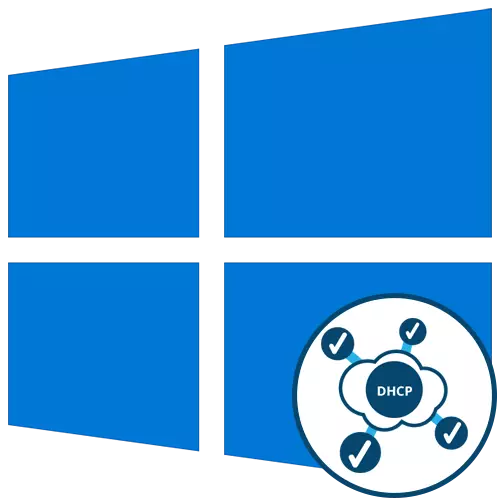
Mapendekezo ya jumla
Anza kutatua tatizo "DHCP haijumuishwa kwenye Adapta ya Nernet Network" ni muhimu kwa mapendekezo ya jumla, kwani ni mara nyingi vitendo rahisi husaidia kurekebisha hali hiyo na kuepuka kufanya kazi ngumu.- Weka upya router. Labda wakati wa kikao cha sasa cha router katika mipangilio yake au katika mfumo wa uendeshaji yenyewe kuna mabadiliko fulani ambayo yanaingilia kati na shirika la uhusiano wa kawaida. Katika hali kama hiyo, reboot ya banal ya router mara nyingi husaidia, baada ya hapo tayari kuna uhusiano na vigezo vipya.
- Anza upya kompyuta. Takriban sawa inaweza kuhusishwa na kompyuta, kwa kuwa mipangilio iliyobadilishwa inaweza kuathiri uendeshaji wa mfumo wa uendeshaji. Tuma tu PC kwa reboot, na unapogeuka, uunganishe kwenye mtandao na uone kama mtandao umeonekana.
Ikiwa hakuna kitu kilicholeta matokeo sahihi, nenda kwenye chaguzi zifuatazo, kuanzia ya kwanza, tangu tuliwaweka kwa utaratibu wa kuongezeka kwa utata na kupunguza ufanisi.
Njia ya 1: Kuendesha matatizo ya kutatua
Chombo kamili cha kutatua matatizo kilichopo katika Windows 10 wakati mwingine husaidia kuondokana na matatizo tofauti moja kwa moja, ikiwa ni pamoja na wale waliozingatiwa. Unahitaji tu kuanza skanning kinachotokea:
- Fungua "Mwanzo" na uende kwenye orodha ya "Vigezo".
- Huko, chagua kikundi cha "sasisho na usalama".
- Kwenye orodha ya kushoto, utahitaji kubonyeza usajili wa "matatizo".
- Kisha, tafuta maandishi "zana za juu za matatizo" na bonyeza juu yake.
- Kupitia orodha inayoonekana, tumia uchunguzi wa "uhusiano wa internet".
- Anatarajia kukamilika kukamilika na kujitambulisha na matokeo. Ikiwa unatakiwa kutumia akaunti ya msimamizi, kuthibitisha hatua hii na kuendelea kuangalia mtandao.
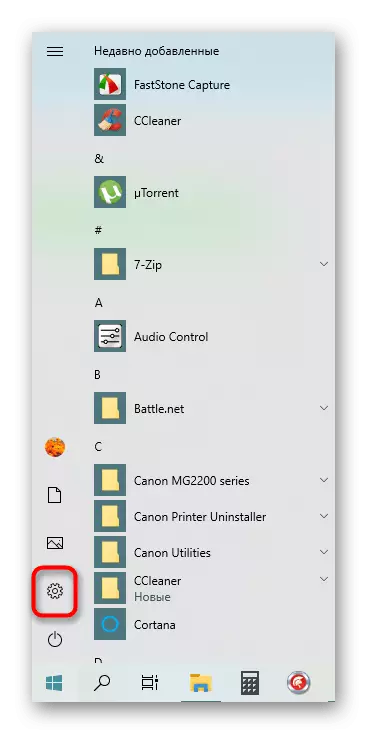
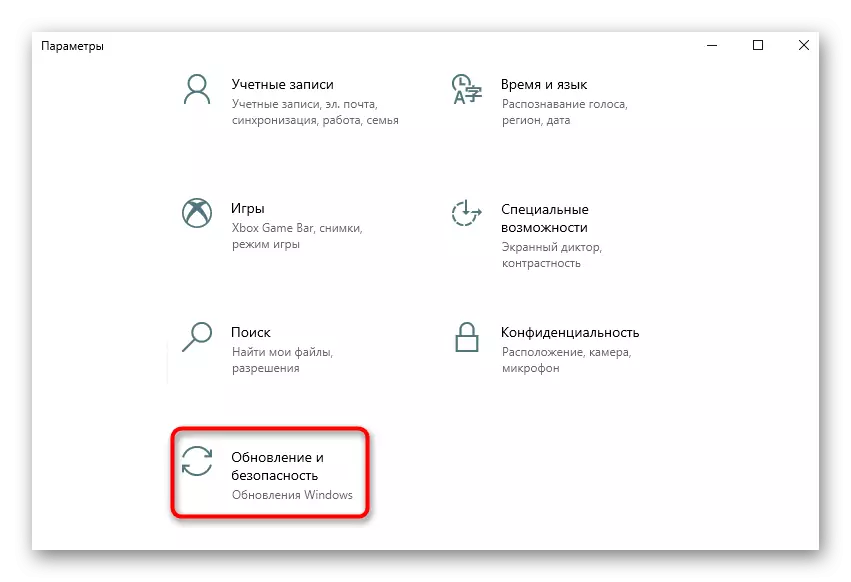
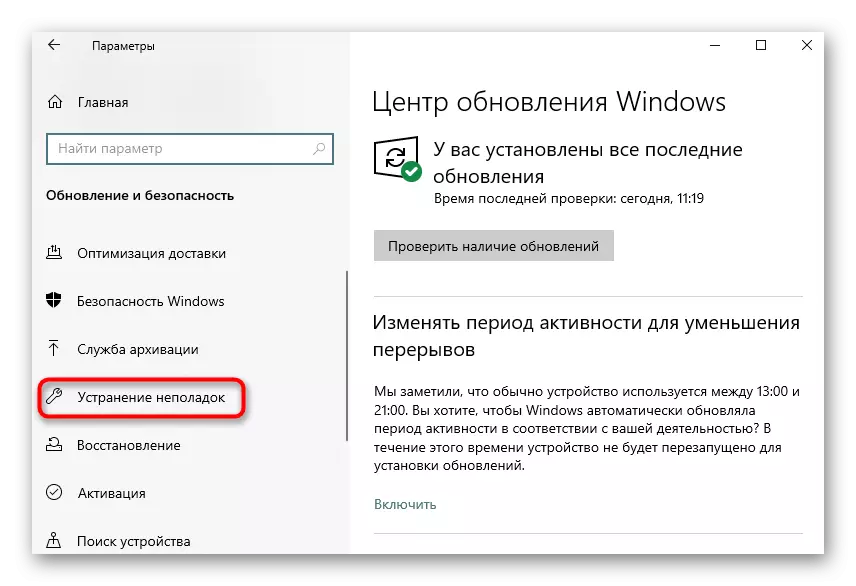
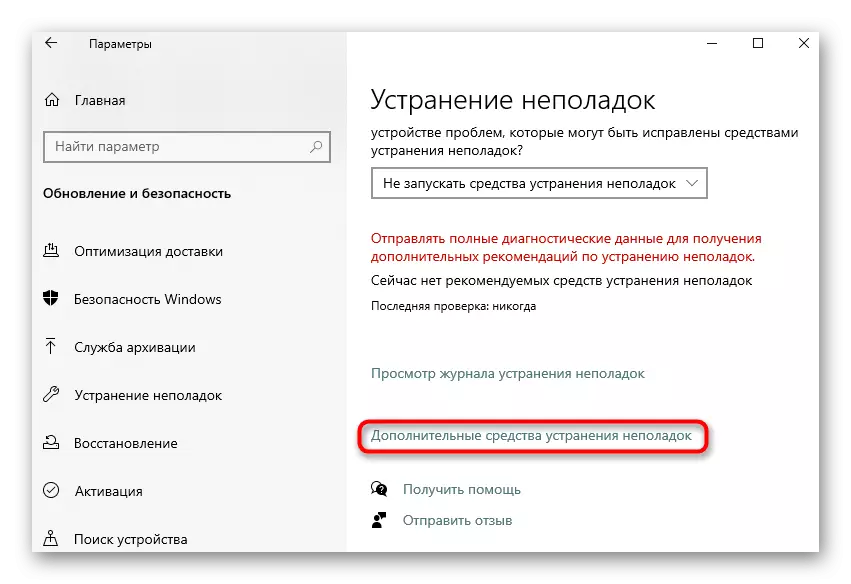
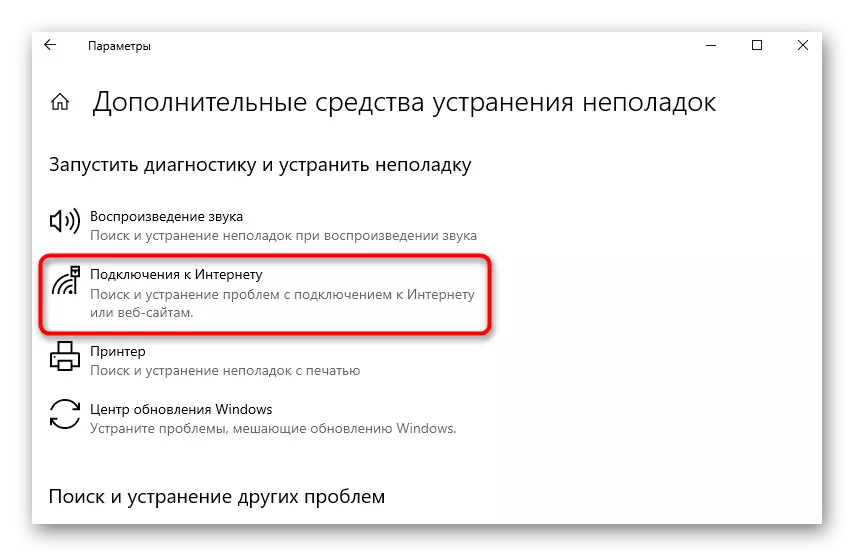
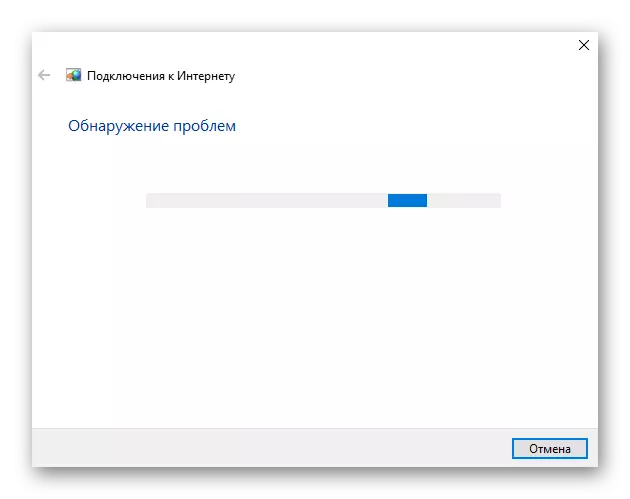
Njia ya 2: Uhakikisho wa Itifaki ya IPv4.
Sasa routers nyingi zinafanya kazi kwenye itifaki ya IPv4, kwa mtiririko huo, vigezo vyake katika mfumo wa uendeshaji lazima ziandikishwe kwa usahihi. Mabadiliko katika mipangilio haya yanafanywa kwa manually, ambayo itachukua dakika chache.
- Katika orodha hiyo ya "vigezo", chagua sehemu ya "Mtandao na Internet".
- Kupitia jamii ya kwanza "Hali", nenda kwenye orodha ya "Mipangilio ya Adapta".
- Bofya kwenye mtandao wa sasa na kifungo cha kulia cha mouse na uchague "Mali".
- Hakikisha kwamba kamba ya "IP version 4 (TCP / IPV4)" imewekwa alama na alama ya hundi, na kisha bofya mara mbili LX.
- Weka vigezo "Pata anwani ya IP moja kwa moja" na "Pata anwani ya seva ya DNS moja kwa moja".
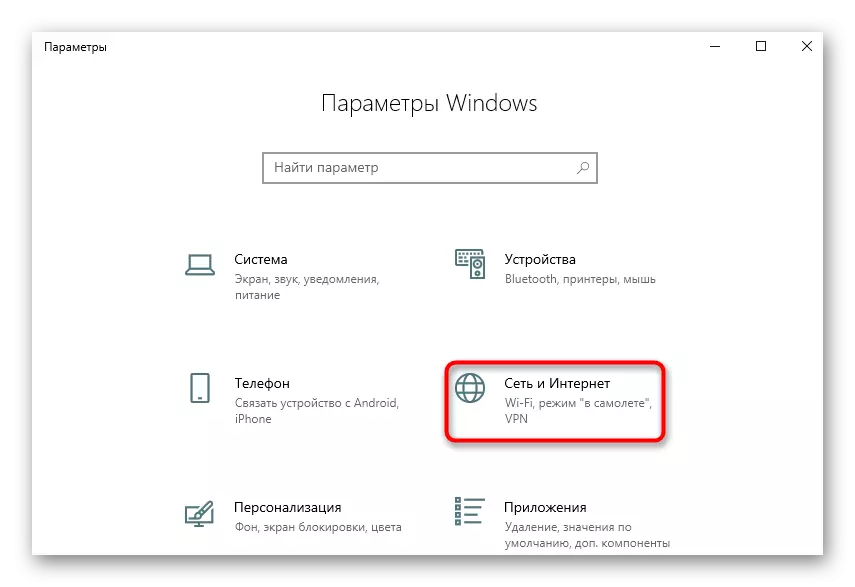
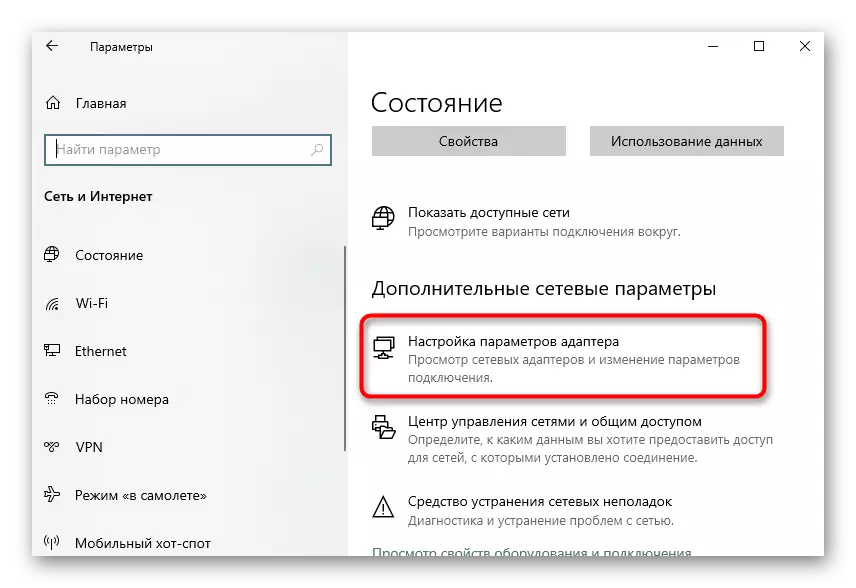
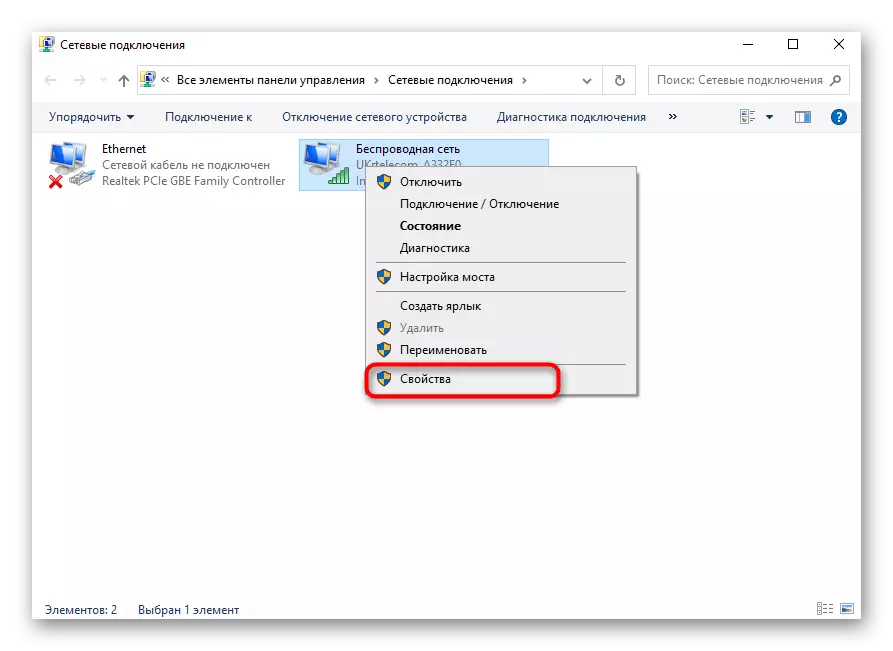
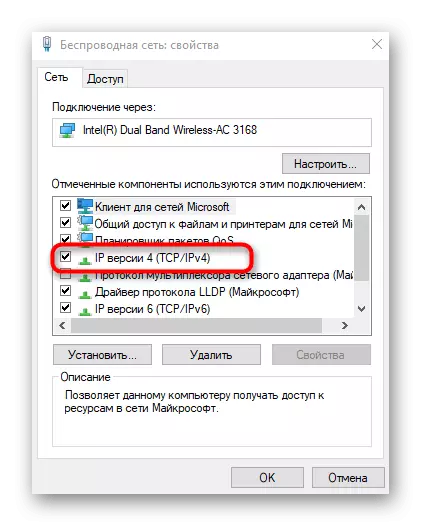
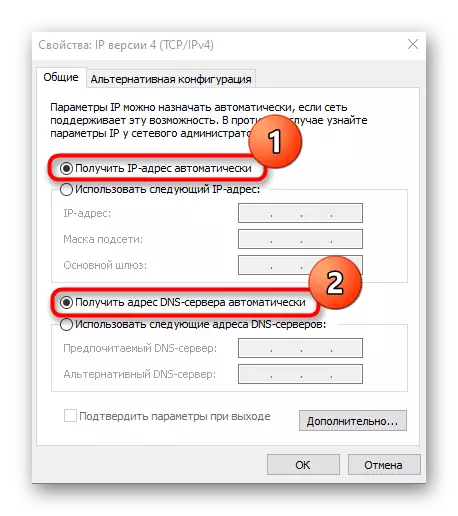
Inabakia tu kutuma PC kwa reboot, na baada ya kuingia kwa pili kwa mfumo wa uendeshaji, jaribu kuingia kwenye mtandao. Ikiwa vitendo vilifanya havikusaidia, kuondoka vigezo vya itifaki katika hali hiyo na kuendelea.
Njia ya 3: Kuangalia huduma ya mteja wa DHCP.
Wakati mwingine kosa "DHCP haijumuishwa kwenye adapta ya mtandao wa Ethernet" inaweza kutokea kutokana na matatizo na huduma ya mteja wa DHCP, hivyo mtumiaji anahitaji kuangalia utendaji wake na kusanidi hali ya kuanza kwa moja kwa moja ikiwa ni lazima.
- Fungua "Mwanzo" na uende kutoka huko hadi "huduma".
- Huko, pata huduma ya "DHCP mteja" na bonyeza mara mbili juu yake na LKM.
- Weka aina ya kuanza kwa hali ya "moja kwa moja".
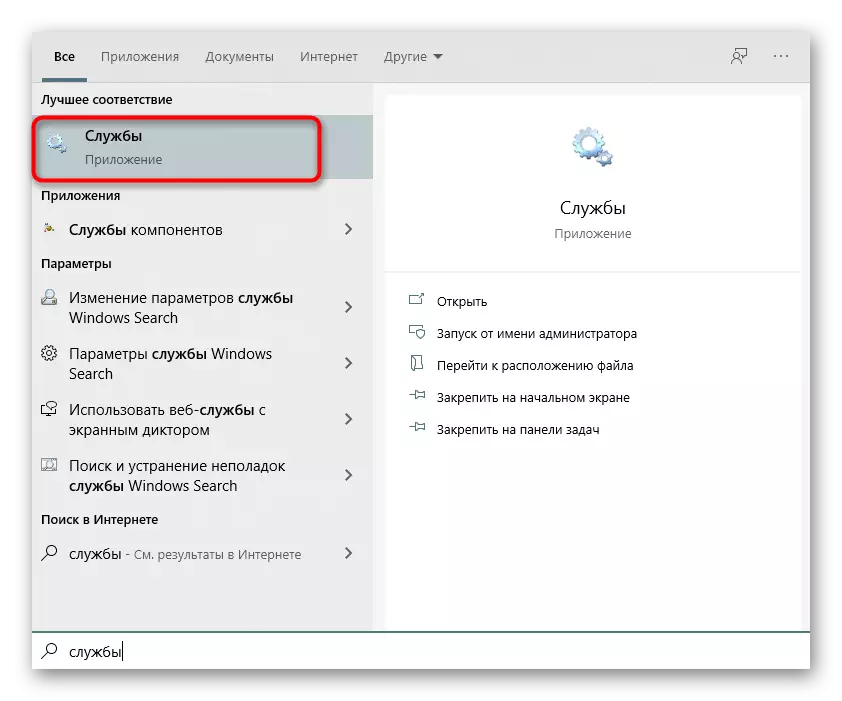
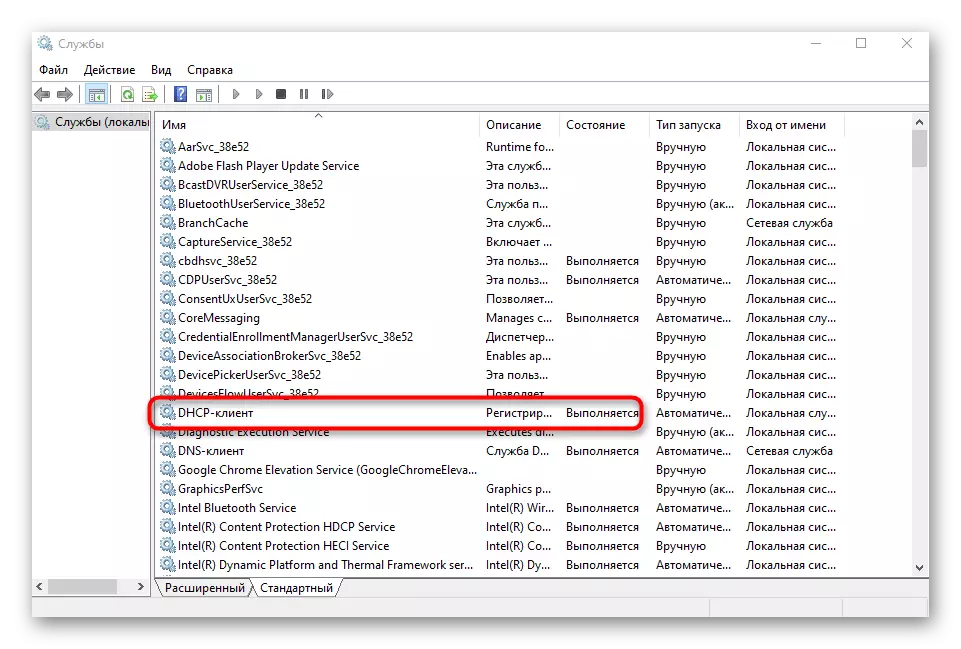
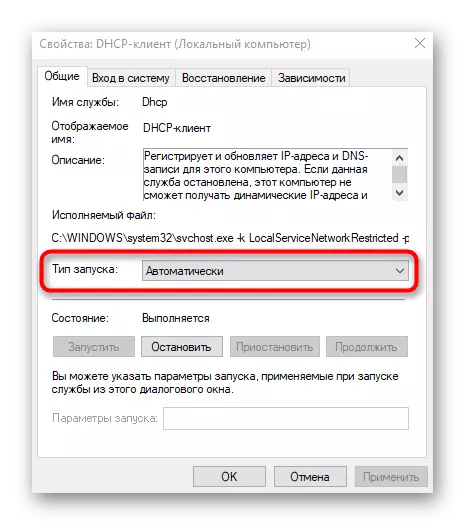
Huduma inaweza kuanzishwa mara moja na kuunganishwa kwenye mtandao. Vinginevyo, itakuwa muhimu tu kuanzisha upya mfumo wa uendeshaji ili mabadiliko yawe na athari.
Njia ya 4: Kuboresha mipangilio ya mtandao.
Kupata mipangilio ya mtandao mpya - njia nyingine ya kutatua tatizo la kusababisha. Kazi hii inafanywa kwa manually kwa kuanzisha amri maalum katika console.
- Kwanza, fungua "Mwanzo", pata programu ya "mstari wa amri", ukitumia utafutaji, na upande wa kulia, bofya "Run kwa jina la msimamizi".
- Ingiza amri ya kwanza ya IPConfig / Flushdns na bonyeza kitufe cha kuingia.
- Baada ya kuonekana kwa DNS kusafisha, kwenda zaidi.
- Ingiza ipconfig / upya ili kupata mipangilio mapya.
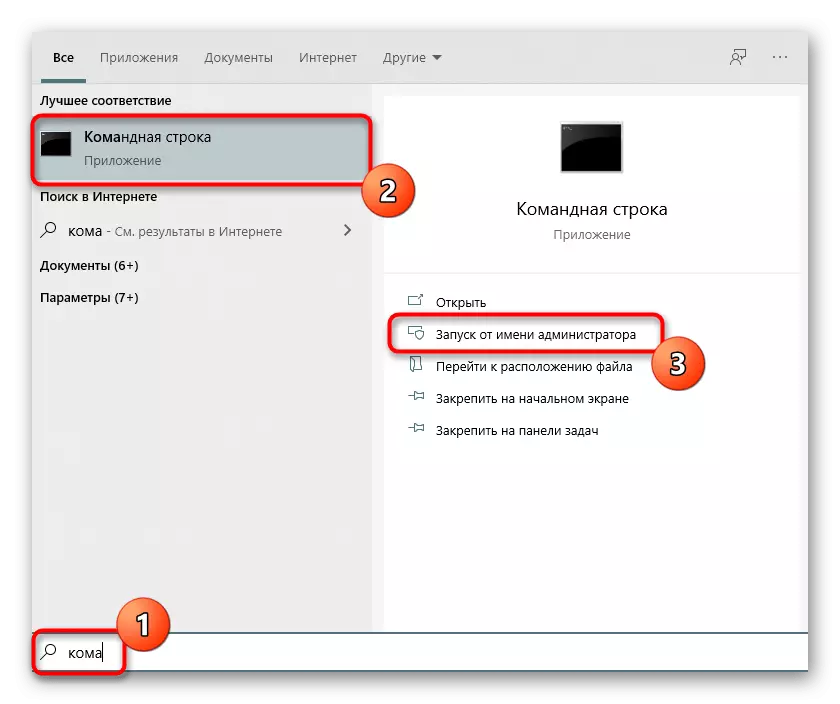
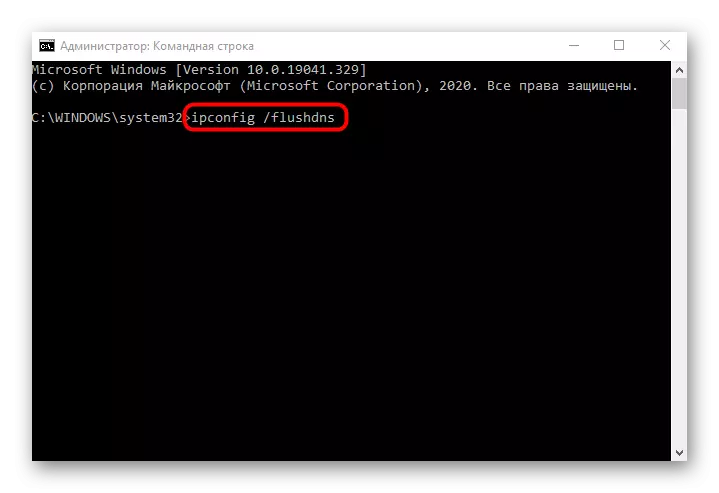
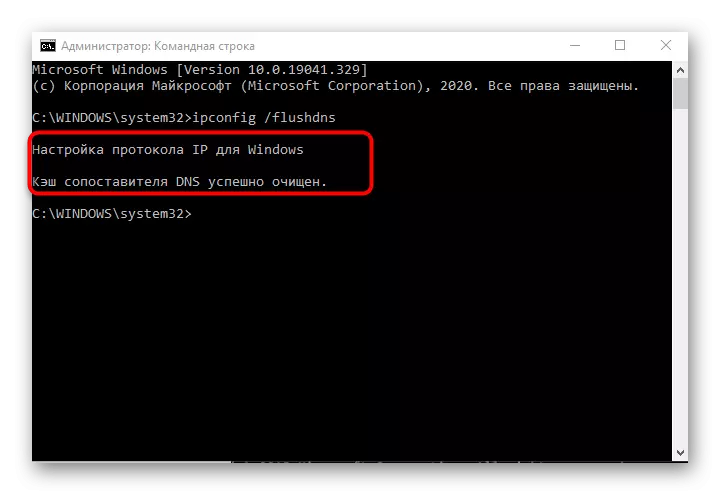
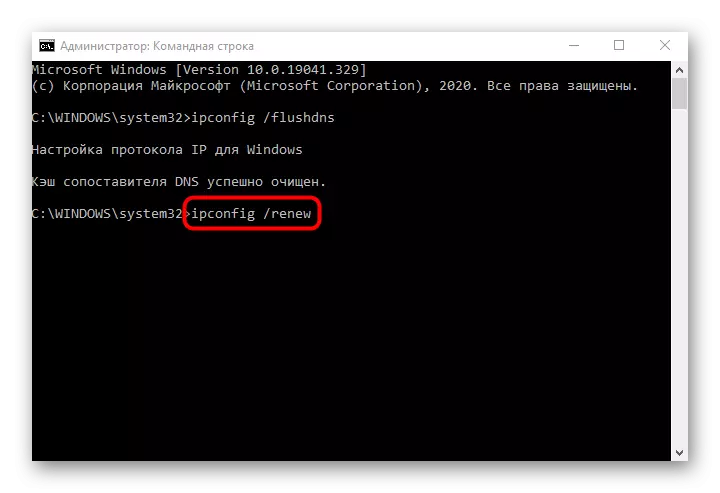
Kwa lazima, lazima uunda kikao kipya katika mfumo wa uendeshaji, uanze upya kompyuta. Basi basi vigezo vipya vitatumika.
Njia ya 5: Kuchunguza seva ya DHCP katika mipangilio ya router
Kwa default, seva ya DHCP inapaswa kuwezeshwa kwenye interface ya router ya mtandao, na ni wajibu wa kupokea moja kwa moja anwani ya IP kwa kila mshiriki wa mtandao wa ndani. Ikiwa parameter hii imezimwa au kwa sababu fulani haijasanidiwa, matatizo na upatikanaji wa mtandao yanaweza kutokea.
- Fanya idhini katika interface ya wavuti ya router kwa kuwasiliana na makala kwenye kiungo kinachofuata.
Soma zaidi: Ingia kwenye interface ya wavuti ya routers
- Pata sehemu ya "DHCP".
- Ndani yake, fungua kikundi "Mipangilio ya DHCP".
- Hakikisha seva yenyewe iko katika hali.
- Angalia anwani mbalimbali za kupewa na uhakikishe kuwa haiingii chini yake IP Router ya kawaida (192.168.0.1 au 192.168.1.1). Mfano wa aina sahihi inaonekana kama hii: kutoka 192.168.0.10 hadi 192.168.0.64. Badilisha kwa manually, ikiwa unahitaji.
- Ikiwa seva za DNS pia zinabadilishwa, zimewekwa kwenye maadili 0.0.0 kwao na kuokoa mabadiliko.
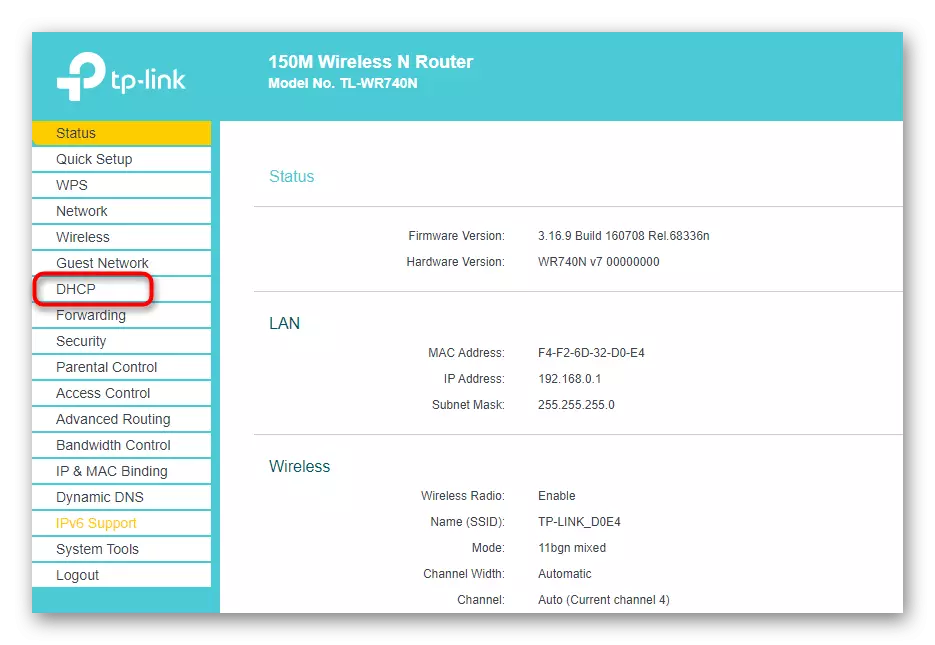
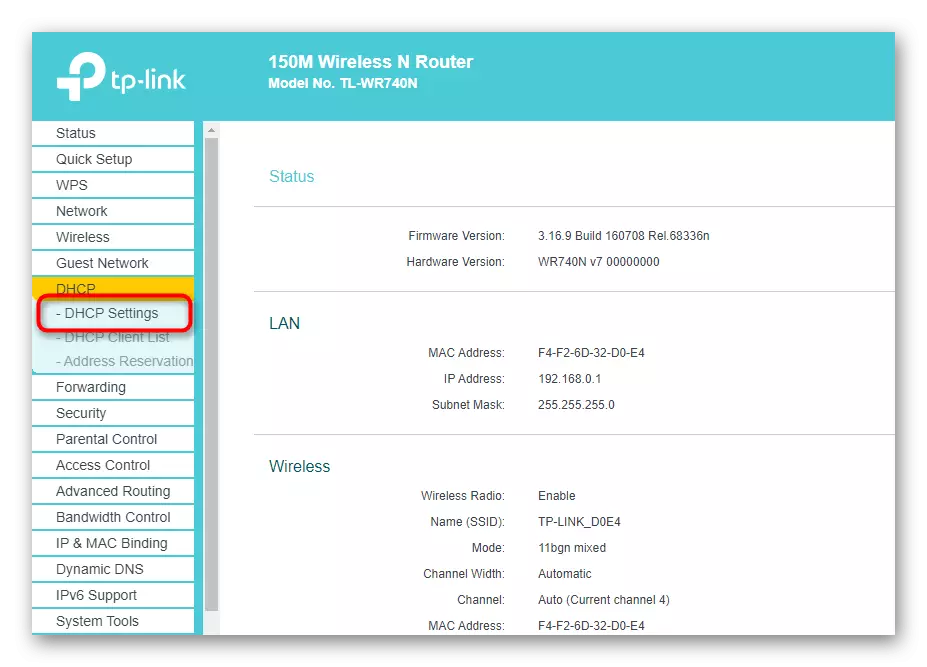
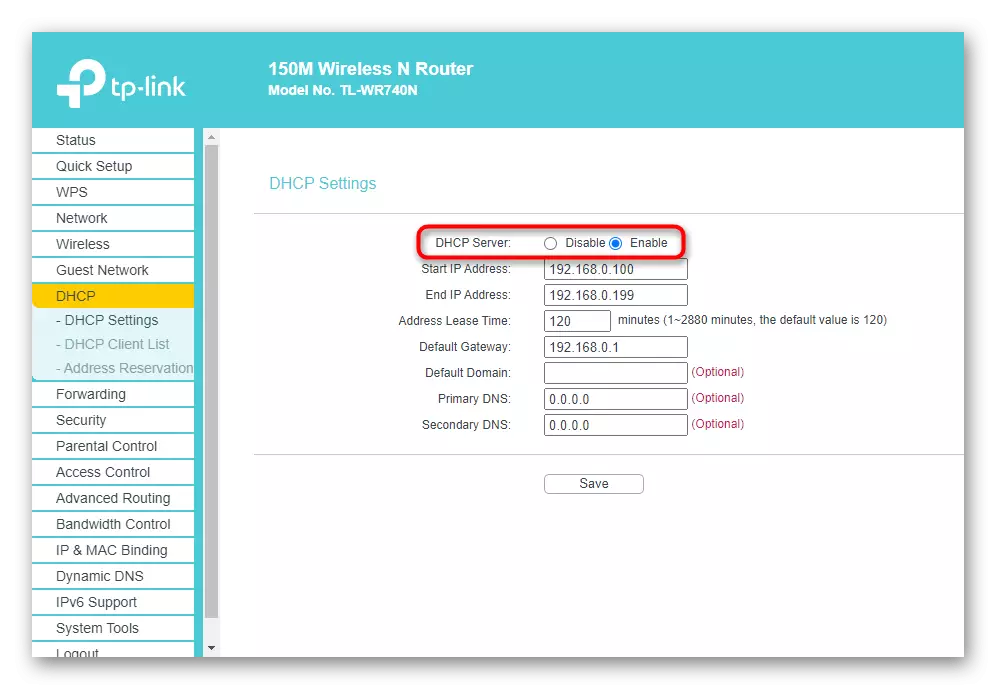
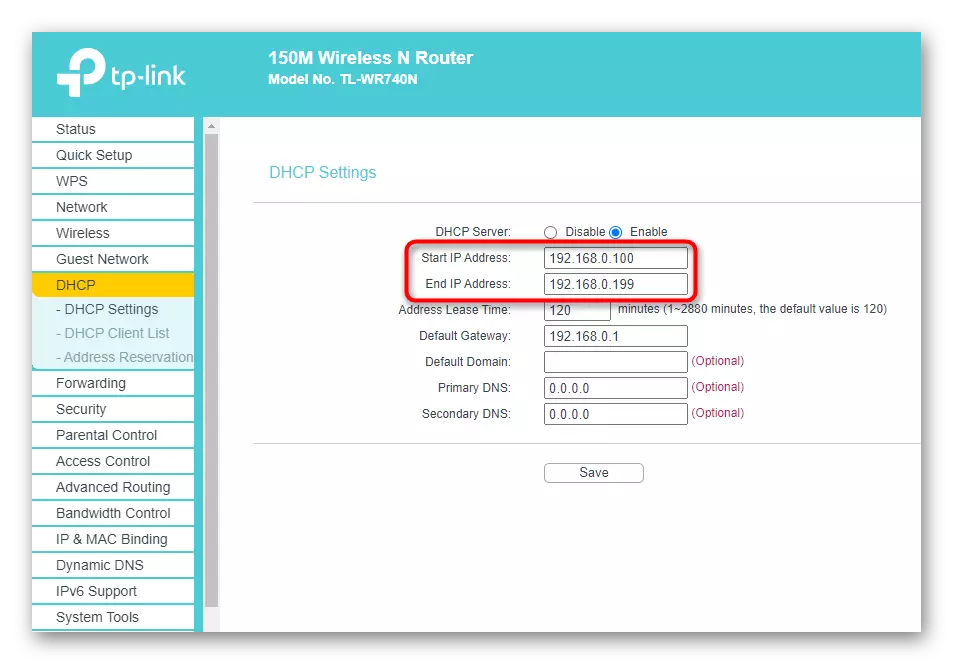
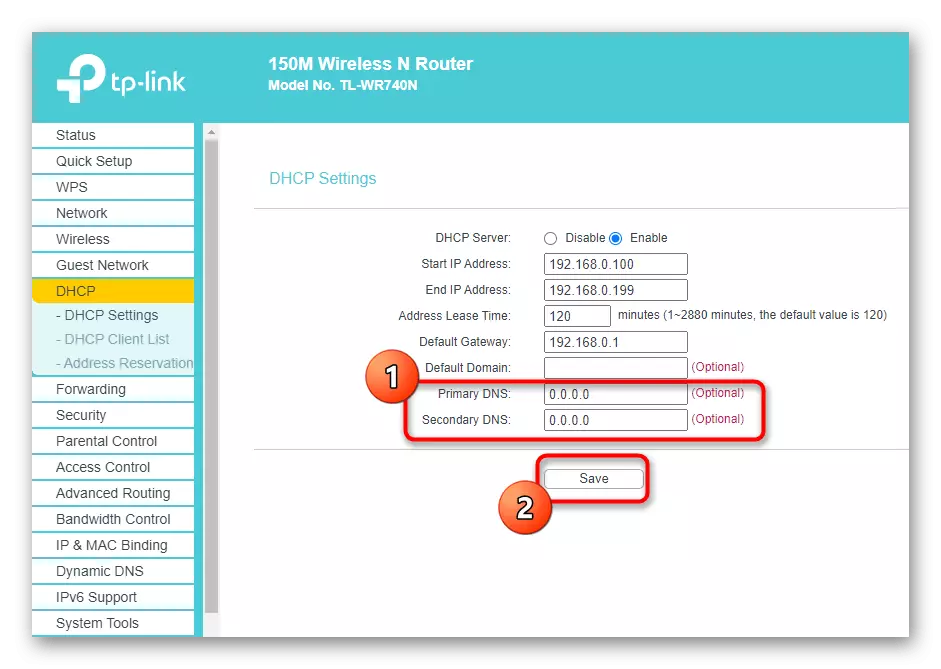
Ikiwa router haijaanza tena baada ya kuokoa mipangilio, fanya hivyo, subiri kwa uhusiano wa LAN mara kwa mara au hatua ya upatikanaji wa wireless na uendelee kuangalia ufanisi wa njia.
Njia ya 6: Mtandao wa Adapter Dereva Rollback.
Njia ya mwisho ya kutatua shida inayojitokeza ni kurudi nyuma dereva wa adapta ya mtandao. Hii itasaidia katika hali hizo ambapo matatizo yalianza baada ya uppdatering OS au sehemu ya programu yenyewe.
- Bonyeza PCM kwenye kifungo cha Mwanzo na kwenye orodha ya muktadha inayoonekana, Pata Meneja wa Kifaa.
- Katika orodha, pata adapta yako ya mtandao, bofya kwenye PCM na uende kwa "Mali".
- Ikiwa kifungo cha "rollback" kinafanya kazi, bonyeza juu yake na kusubiri utaratibu.
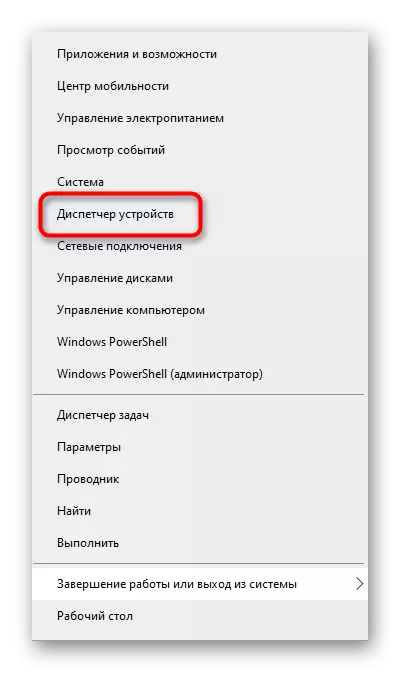
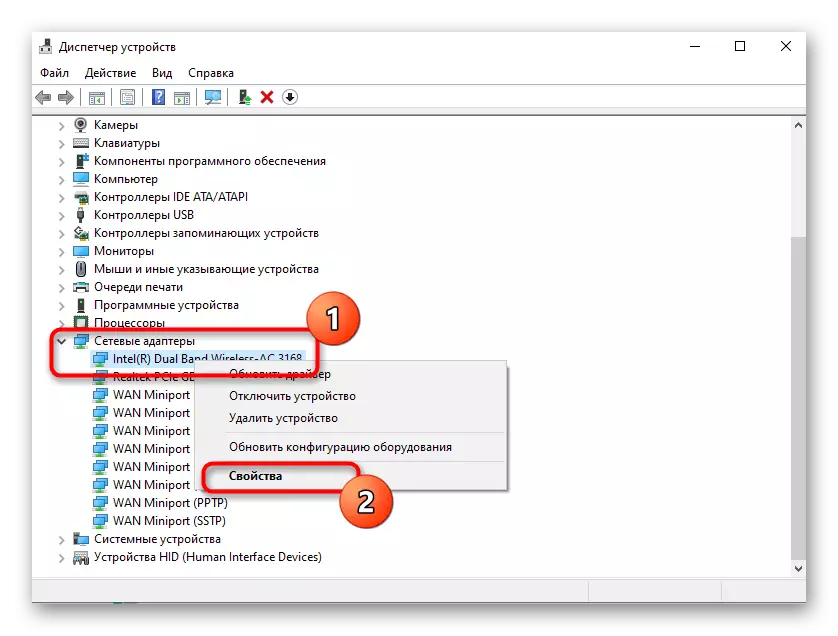
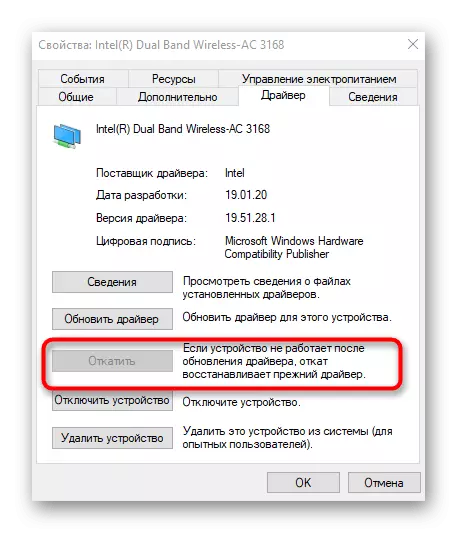
Katika makala hii, hatukusambaza tu njia ya kuangalia mfumo wa kuwepo kwa virusi na kuirudia kwa serikali, wakati bado inafanya kazi vizuri, kwa kuwa vitendo vile mara chache huleta angalau faida fulani. Hata hivyo, ikiwa hakuna kitu kilicho hapo juu halikusaidia, jaribu kutekeleza kwa kuwasiliana na maelekezo hapa chini.
Angalia pia:
Kupambana na virusi vya kompyuta.
Tunarudi Windows 10 kwa Chanzo
